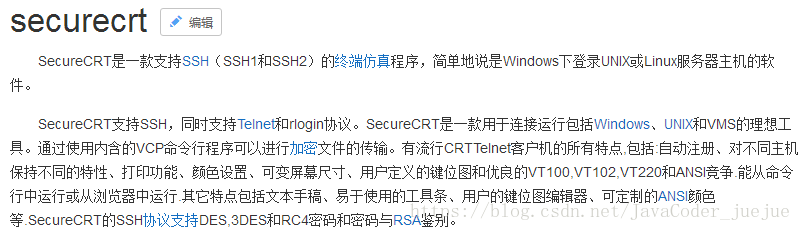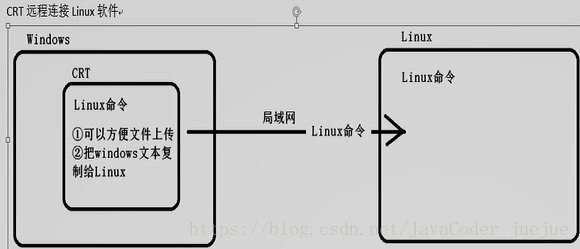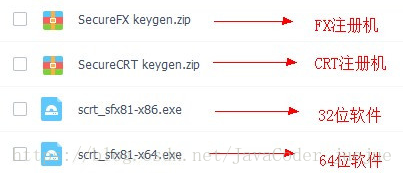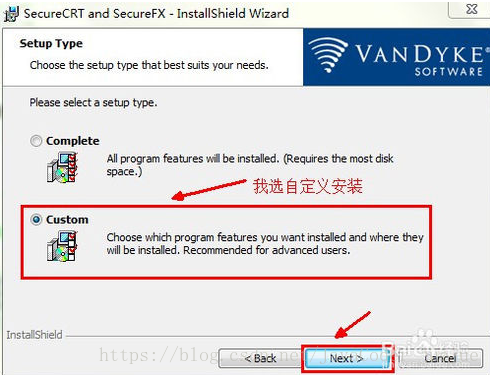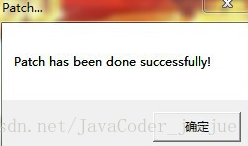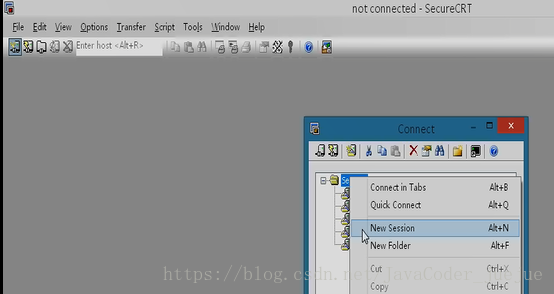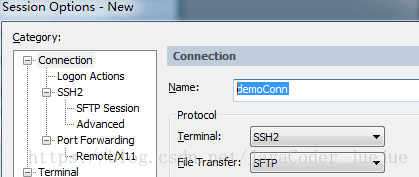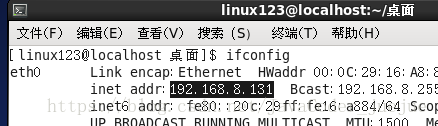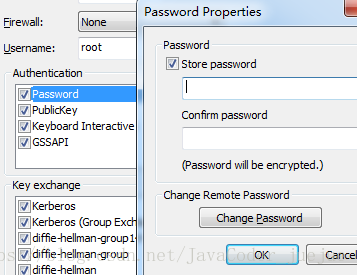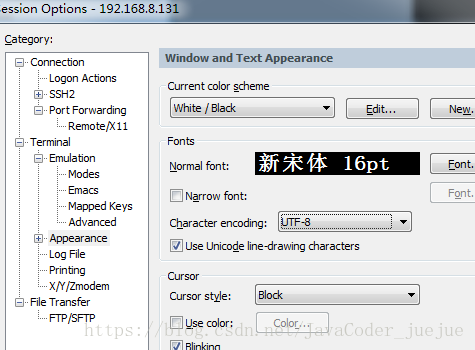一.SecureCRT是什么以及用来干什么的?
通俗来讲:
它就像SQLYog,Navicat,plsql样,区别是它们是远程连接数据库,而SecureCRT是用来远程连接Linux服务器主机的。
为什么要用它呢?
1.我们一般用的都是windows操作系统,而使用linux时就不可避免来回切换,麻烦
2.上传比较麻烦,要安装个VMVARE TOOLS,而用CRT的话,alt+p 将要上传的文件拖拽到CRT命令窗口即可完成上传
3.复制粘贴一些命令也方便些,有没有发现windos上ctr+v复制一些文本,到linux上粘贴不了
二.安装
官网下载链接如右:https://www.vandyke.com/download/securecrt/download.html
官网下载较麻烦,因此在此提供百度云连接。链接:http://pan.baidu.com/s/1hsIjtSK 密码:nzxn
64位与32位的都有提供,选择相应的exe文件进行安装,x86是32位
安装注意事项:
一直点下一步(next)即可,当然可以看看下面注意事项
1.如下,上面是完整安装,默认装在C盘,这里我们选自定义就好了(当然你C盘空间大也随意)
然后接下来这个页面记得点change,然后自己 选择安装路径
一直点到install后就完成安装了,安装完成后不要打开软件。先注册
三.注册
1.运行SecureCRT keygen.exe
点击弹出界面的Patch按钮,此时会让你选择 SecureCRT.exe 和 LicenseHelper.exe 的位置,
(LicenseHelper.exe在当前路径或者上一级路径找)
选择好之后,点确定,页面出现如下弹窗说明注册码生成成功
2.运行SecureCRT,正常的话回弹出注册框,没有的话去help -》 enter Licensedata -》enter License Manually
复制注册机上的 Name , Company 粘贴到指定的输入框, 点击下一步复制注册机上的 Serial, License key 粘帖到指定的输入框, 点击下一步复制粘帖注册窗口的 Issue Date 项目 , 下面的Feature空白不用填写! 点击下一步直至注册成功。(如果你还要安装注册SecureFX的话,跟以上一个套路。
四.配置及使用
1.如图点击Connect或者alt+c弹出窗口,右键Session 点击New Session
2.给连接取个名字,最好有意义点的
3.点击左侧的 SSH2,输入连接的主机名(在虚拟机软件命令窗口里输入ifconfig即可查看),username自己按需求输入,自己学习懒得新建的话就root吧
.
4.保存密码
点击password,在弹出框输入即可
5.设置样式,字体及编码
我这里是设置的正常的白色字黑色背景样式,新宋体16加粗,utf-8编码
点击ok后会弹出以下框,只要连接这一次就点 Accept Once,一般点中间那个,会保存你的连接
到此 就可以愉快的使用secureCRT了